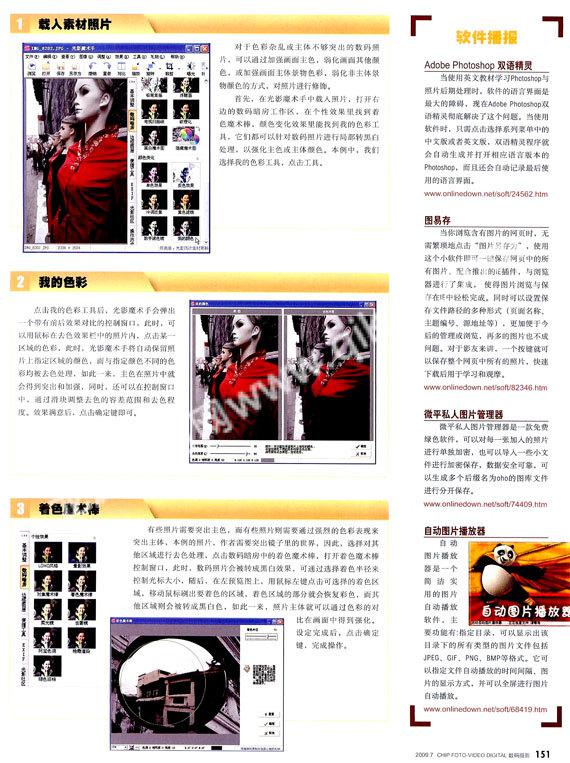色彩魔术镜
2009-09-28IEL
IEL
数码照片绚丽的色彩往往生动夺目,但有时画面中过于凌乱的色彩也会使照片的主题不够突出,整体效果显得不够精炼。此时,可以使用光影魔术手的“着色魔术棒”和“我的色彩”两项工具,对照片的色彩进行提炼和控制,实现突出重点,控制照片整体色彩效果的目的。
1 载入素材照片
对于色彩杂乱或主体不够突出的数码照片,可以通过加强画面主色,弱化画面其他颜色,或加强画面主体景物色彩,弱化非主体景物颜色的方式,对照片进行修饰。
首先,在光影魔术手中载入照片,打开右边的数码暗房工作区,在个性效果里找到着色魔术棒,颜色变化效果里能找到我的色彩工具,它们都可以针对数码照片进行局部转黑白处理,以强化主色或主体颜色。本例中,我们选择我的色彩工具,点击工具。
2 我的色彩
点击我的色彩工具后,光影魔术手会弹出一个带有前后效果对比的控制窗口,此时,可以用鼠标在去色效果栏中的照片内,点击某一区域的色彩,此时,光影魔术手将自动保留照片上指定区域的颜色,而与指定颜色不同的色彩均被去色处理,如此一来,主色在照片中就会得到突出和加强,同时,还可以在控制窗口中,通过滑块调整去色的容差范围和去色程度。效果满意后,点击确定键即可。
3 着色魔术棒
突出主体,本例的照片,作者需要突出镜子里的世界,因此,选择对其他区域进行去色处理,点击数码暗房中的着色魔术棒,打开着色魔术棒控制窗口,此时,数码照片会被转成黑白效果,可通过选择着色半径来控制光标大小,随后,在左预览图上,用鼠标左键点击可选择的着色区域,移动鼠标刷出要着色的区域,着色区域的部分就会恢复彩色,而其他区域则会被转成黑白色,如此一来,照片主体就可以通过色彩的对比在画面中得到强化。
设定完成后,点击确定键,完成操作。
软件播报
Adobe Photoshop 双语精灵当使用英文教材学习Photoshop与照片后期处理时,软件的语言界面是最大的障碍,现在Adobe Photoshop双语精灵彻底解决了这个问题。当使用软件时,只需点击选择系列菜单中的中文版或者英文版,双语精灵程序就会自动生成并打开相应语言版本的Photoshop,而且还会自动记录最后使用的语言界面。
www.onlinedown.net/soft/24562.htm图易存
当你浏览含有图片的网页时,无需繁琐地点击“图片另存为”,使用这个小软件即可一键保存网页中的所有图片。配合推出的IE插件,与浏览器进行了集成, 使得图片浏览与保存在IE中轻松完成。同时可以设置保存文件路径的多种形式(页面名称、主题编号、源地址等),更加便于今后的管理或浏览,再多的图片也不成问题。对于影友来讲,一个按键就可以保存整个网页中所有的照片,快速下载后用于学习和观摩。
www.onlinedown.net/soft/82346.htm
微平私人图片管理器
微平私人图片管理器是一款免费绿色软件,可以对每一张加入的照片进行单独加密,也可以导入一些小文件进行加密保存,数据安全可靠,可以生成多个后缀名为oho的图库文件进行分开保存。
www.onlinedown.net/soft/74409.htm
自动图片播放器
自动图片播放器是一个简洁实用的图片自动播放软件, 主要功能有:指定目录,可以显示出该目录下的所有类型的图片文件包括JPEG、GIF、PNG、BMP等格式。它可以指定文件自动播放的时间间隔、图片的显示方式,并可以全屏进行图片自动播放。
www.onlinedown.net/soft/68419.htm